Huawei-ის საიდუმლო კოდების განბლოკვა და SIM-ის განბლოკვა
2022 წლის 7 მარტი • შეტანილია: რჩევები Android-ის სხვადასხვა მოდელებისთვის • დადასტურებული გადაწყვეტილებები
ამ სტატიაში ორ მნიშვნელოვან საკითხზე ვისაუბრებთ. პირველი, რაც ეხება თქვენი Huawei ტელეფონის საიდუმლო კოდებს, ასე რომ თქვენ შეგიძლიათ განბლოკოთ ბევრი ფარული ფუნქცია.
სხვა რამ არის თქვენი Huawei ტელეფონის SIM ბარათის განბლოკვა. ეს საჭიროა, როდესაც გსურთ გამოიყენოთ თქვენი Huawei ტელეფონი SIM-ით ნებისმიერი ქსელის სერვისის პროვაიდერისგან.
ასე რომ, ეს სტატია ძირითადად ეხება Huawei-ის სხვადასხვა კოდებს, რომლებსაც შეუძლიათ თქვენი ტელეფონის მრავალი ფარული ფუნქციის განბლოკვა. გარდა ამისა, თქვენ გაიგებთ, თუ როგორ უნდა განბლოკოთ SIM ბარათი Huawei მოწყობილობაზე. ასე რომ, წაიკითხეთ და შეიტყვეთ ამ ყველაფრის შესახებ დეტალურად.
ნაწილი 1: ფარული ფუნქციების საიდუმლო კოდები
ახლა ჩვენ ვისაუბრებთ Huawei-ს საიდუმლო კოდებზე. ამ კოდების გამოყენებით, თქვენ შეგეძლოთ ბევრი რამ შეისწავლოთ თქვენს ტელეფონში.
IMEI-ს ჩვენებისთვის
შეიძლება დაგჭირდეთ თქვენი Huawei მოწყობილობის IMEI ნომრის ნახვა. ეს არ არის მოსახერხებელი გზა მოწყობილობის კორპუსის შესამოწმებლად მისი ბატარეის ამოღებით. ასევე, მოწყობილობის პაკეტზე წასვლა IMEI ნომრის შესამოწმებლად დროის კარგვაა.
თუ შეგიძლიათ გამოიყენოთ Huawei კოდი, რომელსაც შეუძლია თქვენი IMEI ნომრის ჩვენება, კარგი იქნება. ამისათვის აკრიფეთ *#06# თქვენი Huawei ტელეფონის კლავიატურაზე. სინამდვილეში, თქვენ შეგიძლიათ შეამოწმოთ ნებისმიერი GSM ტელეფონის IMEI კოდის აკრეფით.
გამართვის მონიტორინგი
ჩაწერეთ ეს კოდი: ##3515645631
ვერსიის შესამოწმებლად
აკრიფეთ ##1857448368
Ტესტური რეჟიმი
ჩაწერეთ შემდეგი კოდი: ##147852
მყარი გადატვირთვა / სრული აღდგენა
აკრიფეთ ##258741
NAM პარამეტრები და აპარატურის ტესტი
აკრიფეთ #8746846549
NV ან RUIM
აკრიფეთ ##8541221619
ასე რომ, კოდების გამოყენებით, შეგიძლიათ გახსნათ თქვენი მოწყობილობის მრავალი ფუნქცია.
ნაწილი 2: Huawei SIM-ის განბლოკვის კოდის გენერატორი
თუ თქვენი Huawei ტელეფონი დაბლოკილია SIM ბარათით, მისი განბლოკვისთვის გჭირდებათ სანდო SIM-ის განბლოკვის კოდის გენერატორი. აქ ჩვენ გაჩვენებთ SIM-ის განბლოკვის კოდის მძლავრ გენერატორს სახელად Dr.Fone - SIM-ის განბლოკვის სერვისი.
Dr.Fone - SIM-ის განბლოკვის სერვისი
SIM-ის განბლოკვის სერვისი არის Dr.Fone-ის ნაწილი. შეგიძლიათ გამოიყენოთ ეს სერვისი თქვენი Huawei ტელეფონის SIM-ის განბლოკვისთვის.
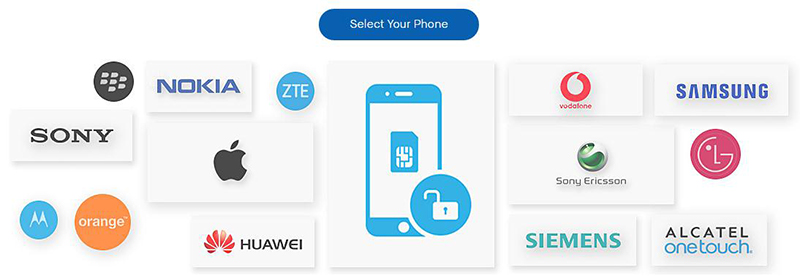

SIM-ის განბლოკვის სერვისი (Huawei Unlocker)
განბლოკეთ თქვენი ტელეფონი 3 მარტივი ნაბიჯით!
- სწრაფი, უსაფრთხო და მუდმივი.
- 1000+ ტელეფონის მხარდაჭერა, 100+ ქსელის პროვაიდერის მხარდაჭერა.
- მხარდაჭერილია 60+ ქვეყანა
ეს სერვისი არ აწესებს რაიმე შეზღუდვას თქვენი ტელეფონის გამოყენებისას SIM-ის განბლოკვის სერვისის მიერ მისი განბლოკვის შემდეგ. ასევე, ამ სერვისის გამოყენება არ აკარგვინებს თქვენი მოწყობილობის გარანტიას. სერვისი ჩართულია მხოლოდ 3 მარტივი ნაბიჯით.
როგორ გამოვიყენოთ Dr.Fone - SIM-ის განბლოკვის სერვისი
ახლა ისწავლეთ როგორ გამოიყენოთ Wondershhare's Dr.Fone-ის ეს გასაოცარი და ძლიერი სერვისი.
ნაბიჯი 1. ეწვიეთ Dr.Fone - SIM-ის განბლოკვის სერვისს
უპირველეს ყოვლისა, ეწვიეთ Dr.Fone - SIM-ის განბლოკვის სერვისის გვერდს ამ ბმულზე დაწკაპუნებით: https://drfone.wondershare.com/sim-unlock/best-sim-unlock-services.html
გვერდზე ნახავთ, რომ არის რაღაც სერვისის შესახებ. ამის ქვეშ არის ღილაკი სახელწოდებით "აირჩიე შენი ტელეფონი". შემდეგ გადახვალთ ახალ გვერდზე თქვენი ტელეფონის ბრენდის შესარჩევად.
გვერდზე ბევრი ბრენდია ხელმისაწვდომი. იქიდან თქვენ უნდა აირჩიოთ ტელეფონის ბრენდი. ახლა ეს არის Huawei. დააწკაპუნეთ Huawei-ს ლოგოზე.
ის გადაგიყვანთ სხვა გვერდზე, სადაც თქვენ უნდა შეავსოთ საჭირო ინფორმაცია.
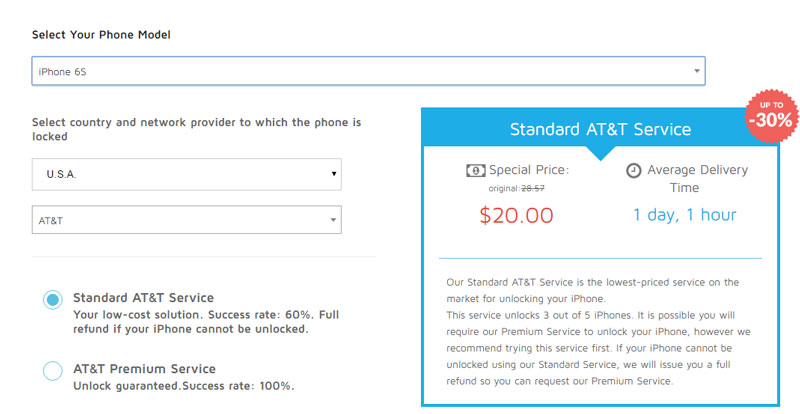
საინფორმაციო ყუთების ორი ნაწილია.
პირველი არის ტელეფონის მოდელის, ყოფნის ქვეყნის და ტელეფონზე გამოყენებული SIM ბარათის ქსელის არჩევა. ამიტომ შეარჩიეთ თქვენი Huawei ტელეფონის მოდელი. შემდეგ აირჩიეთ თქვენი ქვეყანა და ბოლოს, ქსელი.
შემდეგ გადადით ინფორმაციის მეორე ნაწილზე.
ამ ნაწილში ნახავთ სამ ველს, სადაც პირველი არის თქვენი ტელეფონის IMEI ნომრის დატოვება. ჩაწერეთ *#06# და მიიღებთ IMEI ნომერს. თქვენ უნდა დააყენოთ პირველი 15 ციფრი, რადგან სხვა სიმბოლოები არ დაიშვება.
მეორე და მესამე ველები განკუთვნილია თქვენი ელ.ფოსტის მისამართის ორჯერ ამოსაღებად. ასე რომ, გამოიყენეთ თქვენი ელ.ფოსტის მისამართი და დაადასტურეთ ის მეორედ მეორე ველში.
ინფორმაციის შევსების დასრულების შემდეგ, ხელახლა შეამოწმეთ ყველა ინფორმაცია, სწორად მიუთითეთ ყველაფერი თუ არა. კორექტირების შემდეგ დააჭირეთ ღილაკს "კალათაში დამატება", რომელიც მდებარეობს ბოლოში.
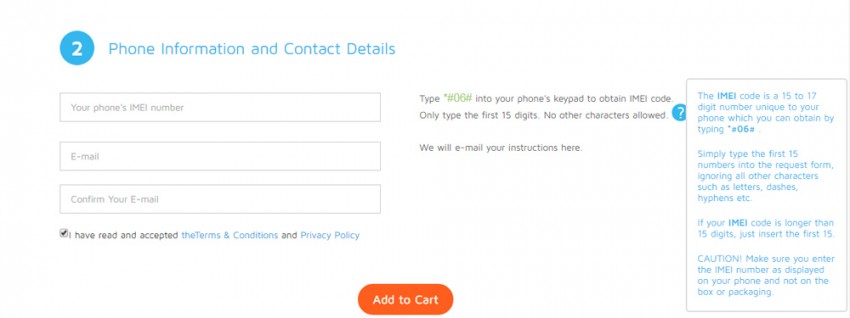
ნაბიჯი 2. მიიღეთ განბლოკვის კოდი
სერვისის შეძენის შემდეგ, თქვენ გამოგიგზავნით განბლოკვის კოდს თქვენს ელფოსტაზე. შეამოწმეთ თქვენი ელფოსტა და მიიღეთ განბლოკვის კოდი, როდესაც Dr.Fone გამოგიგზავნით თქვენს ელფოსტაზე. მიწოდების ტიპიური ხანგრძლივობაა 5 დღე, მაგრამ თქვენ გარანტირებული გაქვთ კოდის მიღება 9 დღის განმავლობაში.
თქვენ უნდა აირჩიოთ სპეციალური სერვისი, რომელიც ეღირება მხოლოდ $20 (მიმდინარე შეთავაზება).
ნაბიჯი 3. გამოიყენეთ კოდი და განბლოკეთ თქვენი ტელეფონი ნებისმიერი SIM ბარათისთვის
განბლოკვის კოდის მიღების შემდეგ, ჩაწერეთ კოდი თქვენს Huawei ტელეფონში. წარმატებები! თქვენ განბლოკეთ თქვენი ტელეფონი ნებისმიერი SIM ბარათის გამოსაყენებლად. ასე რომ, ახლა თავისუფლად შეგიძლიათ გამოიყენოთ ნებისმიერი SIM თქვენს Huawei ტელეფონზე.
ასე რომ, ეს არის სამი მარტივი ნაბიჯი Huawei მოწყობილობისთვის SIM ბარათის განბლოკვისთვის Dr.Fone - SIM განბლოკვის სერვისის გამოყენებით. ის იცავს თქვენს კონფიდენციალურობას, ასე რომ თქვენ შეგიძლიათ გამოიყენოთ იგი ყოველგვარი დაბნეულობის გარეშე.
კოდის მიწოდება გარანტირებულია 1-დან 9 დღემდე. ამიტომ ხშირად უნდა შეამოწმოთ თქვენი ელ.წერილი განბლოკვის კოდისთვის. ეს იმიტომ ხდება, რომ სერვისი ზუსტად რომელ დღეს არ გაცნობებთ, კოდს გადმოგცემენ.
აქამდე შეიძლება ფიქრობდით, რომ SIM ბარათის განბლოკვა რთული ამოცანაა. ფაქტობრივად, მე ვფიქრობდი, სანამ გავიცანი Dr.Fone-ის ამ სასიამოვნო სერვისის შესახებ. სერვისით სარგებლობის შემდეგ, სრულიად კმაყოფილი ვარ და შემიძლია ვთქვა, რომ სერვისით სარგებლობა, SIM ბარათის განბლოკვა ერთ-ერთი ყველაზე მარტივი ამოცანაა პლანეტაზე!
რატომ არ სცადოთ ეს სერვისი, თუ გჭირდებათ SIM ბარათის განბლოკვა თქვენს მოწყობილობაზე.
Huawei
- განბლოკეთ Huawei
- Huawei განბლოკვის კოდის კალკულატორი
- განბლოკეთ Huawei E3131
- განბლოკეთ Huawei E303
- Huawei კოდები
- განბლოკეთ Huawei მოდემი
- Huawei Management
- სარეზერვო Huawei
- Huawei ფოტო აღდგენა
- Huawei-ს აღდგენის ინსტრუმენტი
- Huawei მონაცემთა გადაცემა
- iOS-ზე Huawei-ზე გადაცემა
- Huawei-ზე iPhone-ზე
- Huawei-ს რჩევები




Alice MJ
პერსონალის რედაქტორი